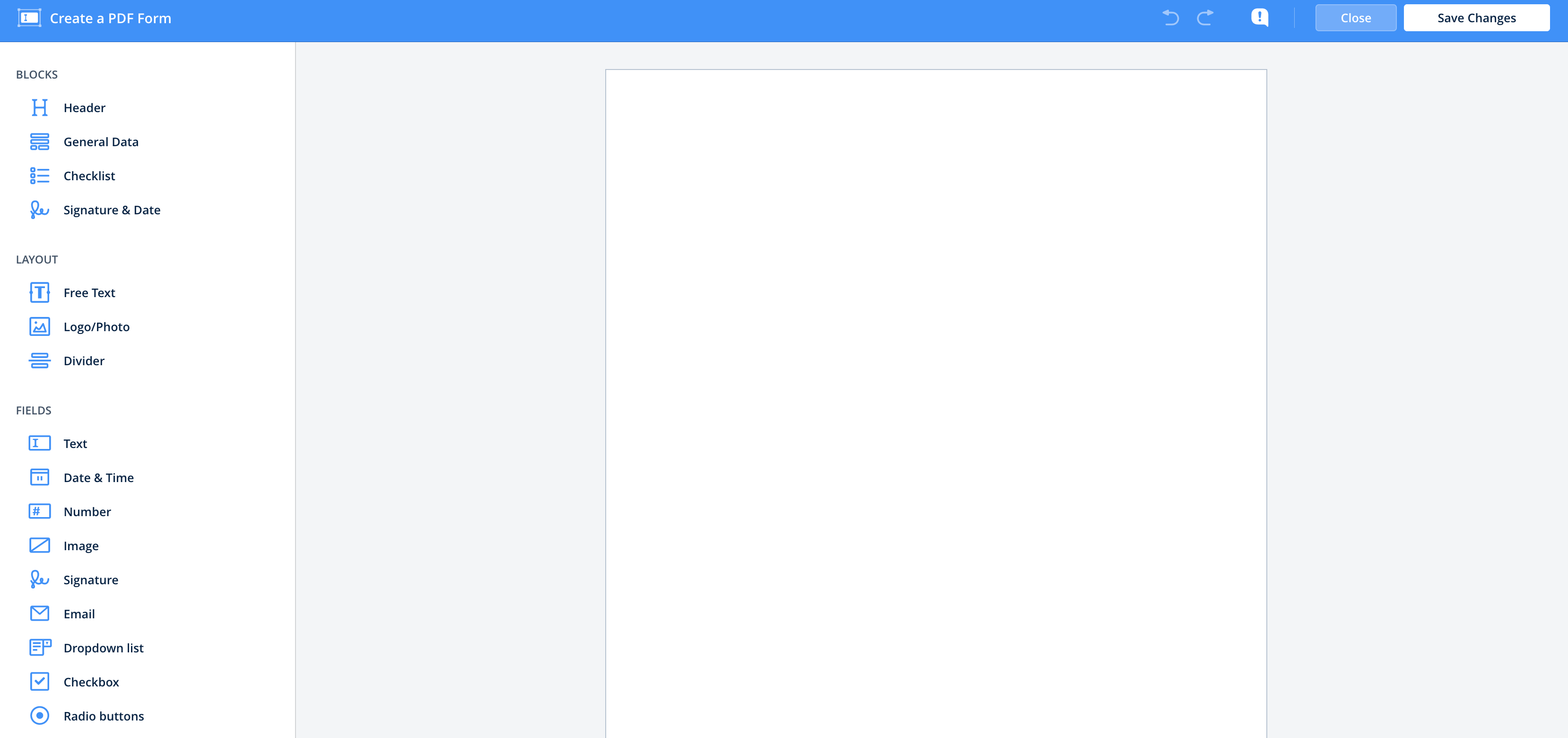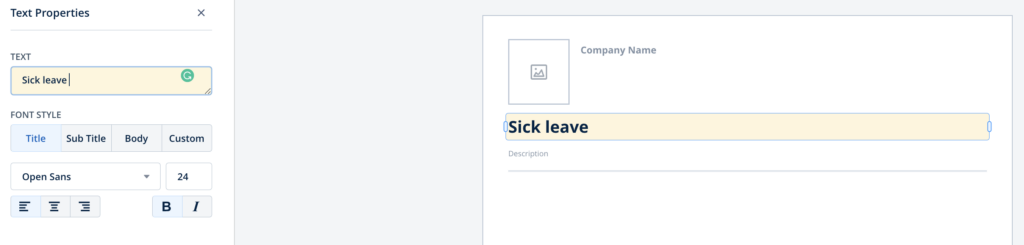在flux中,您可以创建自己的可填充PDF表单,并在任何工作流中使用它们。
观看关于flux PDF Builder的视频,或按照以下步骤创建您的第一个表单。
如何创建PDF表单
若要创建表单,请参考行动菜单上的管理门户和选择创建PDF表单:

在打开的窗口中,您可以选择是否愿意创建一个新表单或编辑现有表单。
一旦你在那里,你会看到一个空白页面和菜单在右边:
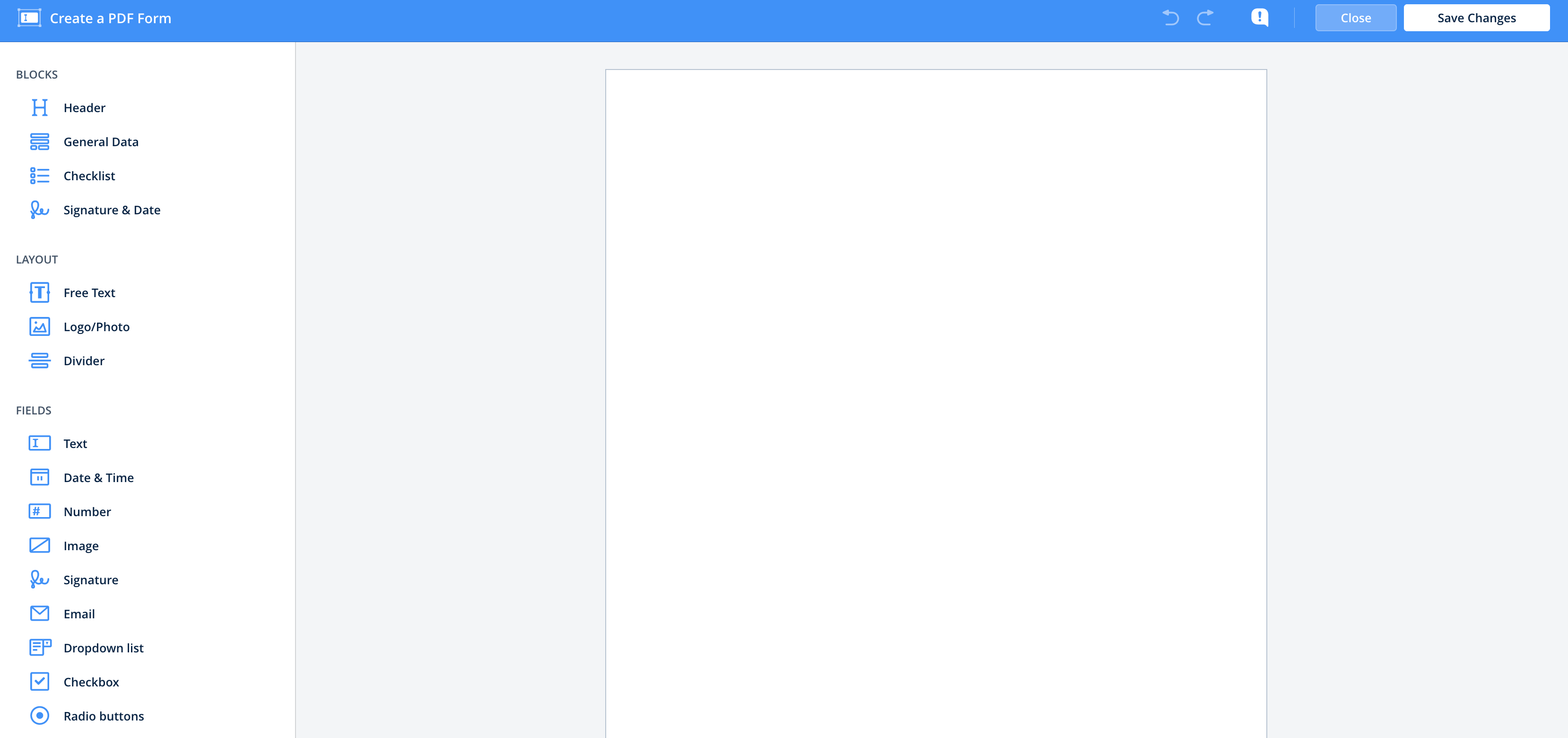
要添加一个字段,在菜单中点击它。
移动田地,点击并拖动到页面的正确位置。
删除字段,以及检查或更改字段属性,单击该字段:
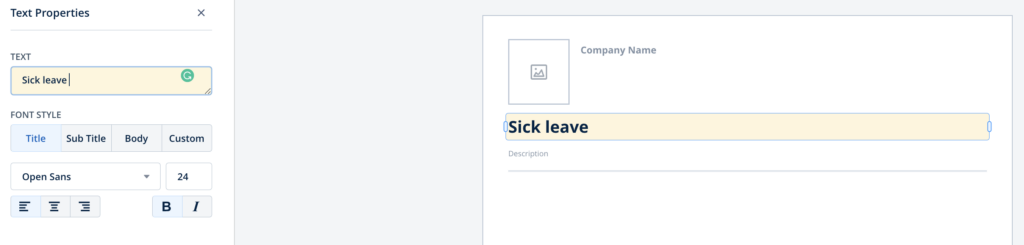
要添加页面,滚动到页面底部并单击添加页面:

要删除一个页面,点击页面上方的垃圾桶:

放弃更改,按丢弃在右上角。
保存表单,按保存更改然后选择其中一个选项:上传到通量存储器或下载到你的电脑.
如何向现有表单添加字段
除了从头开始创建表单,您还可以添加文本和签名字段转换为已存在的PDF表单。为此,将表单拖放到PDF Builder中并选择签名或文本字段。然后将该字段移动到正确的位置并保存更改。
有用吗?请随时与我们联系support@www.bas88.com如果你有任何问题或意见。
探索flux的特性和流程
这篇文章有用吗?
感谢您的反馈!
哎呀,出问题了。请稍后再试。
1
的
1发现这很有帮助
文件命名约定可帮助您向团队在其移动设备上使用的文档添加自动文件命名。与每次提交文档时输入文档名称相比,此工具将节省大量时间。
以下是如何在flux中添加文件命名约定:
1.跟随到Configurations节-通量存储的管理门户,然后单击命名约定在右上角。
2.上传要向其中添加命名约定的PDF表单。
3.上传文件后,您将看到表单中的所有字段,可以用于创建命名约定。选择你想在文件名中使用的:

4.您还可以添加系统变量,例如基本文件名(将在设备上使用的模板的初始名称)、用户名、电子邮件、日期和用户提交文档的时间。
5.完成后,单击保存更改并选择将文件保存在flux存储器中或从本地下载到您的计算机:

6.将文档上传到工作流中用作源的文件夹。
现在,您的现场工作人员将在他们的设备上使用该文档作为模板表单。每次他们填写字段,则文档名称将自动更改。如果用户试图在提交之前手动重命名文档,他将得到一条错误消息,说由于公司政策,您不允许重命名此文件,如有需要,请与您的flux管理员联系以了解更多详细信息。金宝搏188入口
有用吗?请随时与我们联系support@www.bas88.com如果你有任何问题或意见。
检查一下你能用flux做什么。探索>特性
这篇文章有用吗?
感谢您的反馈!
哎呀,出问题了。请稍后再试。
0
的
1发现这很有帮助